DayZ FPS Drop: FPS 및 성능을 높이는 방법

DayZ는 인터넷에서 구할 수 있는 매우 유명한 서바이벌 게임입니다. 다른 서바이벌 게임과 마찬가지로 사용자가 좋아하는 훌륭한 그래픽을 가지고 있습니다. 시스템에서 게임이 원활하게 실행되려면 사용자에게 최고의 성능을 제공하는 최고의 시스템이 필요합니다. 많은 사용자가 게임에서 FPS 변동을 목격했다고 보고했습니다. 이 문제로 인해 사용자는 게임을 할 수 없습니다. 그래서 1440p DayZ 이미지처럼 보이는 FPS를 높이는 데 도움이 되는 가이드가 있습니다.
DayZ에서 FPS 및 성능을 높이는 방법
사용자가 DayZ 게임을 하고 있습니다. 하지만 일부 유저들은 아무 문제 없이 게임을 실행할 수 있는 시스템을 갖추고 있음에도 불구하고 FPS 및 게임 성능이 갑자기 떨어지는 현상을 보고하고 있습니다. 수백만 명의 플레이어가 이 게임을 다운로드했으며 이제 모두 DayZ 게임의 성능을 향상시킬 방법을 찾고 있습니다.
DayZ에서 FPS와 성능을 높일 수 있는 다양한 방법이 있습니다. 이러한 방법을 따르면 1440P DayZ 이미지 그래픽을 얻을 수 있습니다. 따라서 아래 나열된 방법에 따라 수행하십시오.
최상의 그래픽 설정 사용

시스템에서 FPS 및 게임 성능을 높이려면 아래 설정을 사용할 수 있습니다. 설정은 고성능 모드와 성능 모드의 두 가지 범주로 나뉩니다. 이들 중 하나를 사용하여 1440P DayZ 이미지를 얻을 수 있습니다.
고성능 모드
- 주변 폐색: 비활성화됨
- 디스플레이 모드: 전체 화면
- 나뭇잎 스무딩: 비활성화됨
- 하드웨어 앤티앨리어싱: 비활성화
- 개체 세부 정보: 나쁨
- 후처리 앤티앨리어싱: 낮음
- 사후 처리 품질: 낮음
- 품질: 관례
- 그림자 디테일: 나쁨
- 지형 세부 정보: 나쁨
- 지형 세부 정보: 낮음
- 텍스처 디테일: 나쁨
- 텍스처 필터링: 낮음
- 수직동기화: 비활성화
성능 모드
- 주변 폐색: 중간
- 디스플레이 모드: 전체 화면
- 나뭇잎 스무딩: 비활성화됨
- 하드웨어 앤티앨리어싱: 낮음
- 개체 세부 정보: 높음 또는 중간
- 후처리 앤티앨리어싱: 낮음
- 후처리 품질: 보통
- 품질: 관례
- 그림자 디테일: 낮음
- 지형 세부 정보: 중간
- 지형 세부 정보: 중간
- 텍스처 세부 정보: 높음 또는 중간
- 텍스처 필터링: 낮음
- 수직동기화: 비활성화
그래픽 드라이버 업데이트
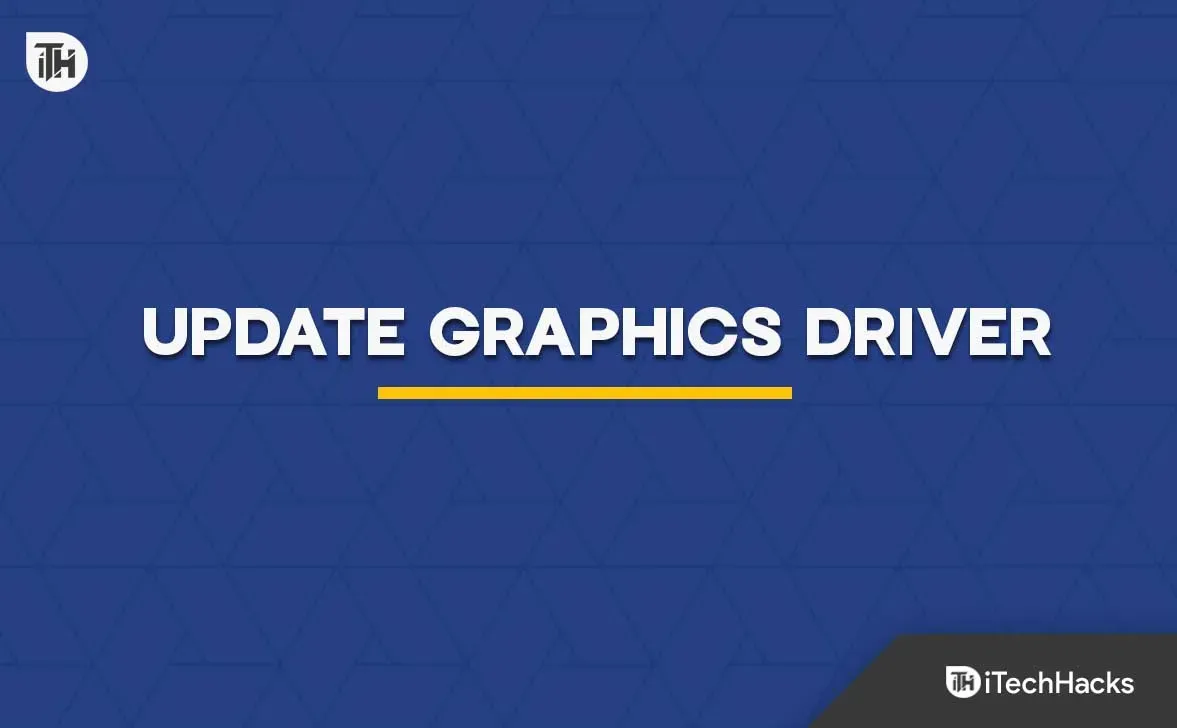
FPS 변동 없이 게임을 실행하려면 시스템의 그래픽 드라이버를 최신 버전으로 업데이트해야 합니다. 그래픽 드라이버는 게임 운영에 중요한 역할을 합니다. 오랫동안 그래픽 드라이버를 업데이트하지 않으면 FPS 및 성능 문제가 계속됩니다. 따라서 시스템의 그래픽 드라이버를 업데이트하여 1440P DayZ 이미지 그래픽을 얻으십시오. 그래픽 드라이버를 업데이트하려면 장치 관리자로 이동해야 합니다. 페이지에 디스플레이 어댑터가 표시됩니다. 드라이버를 선택하고 업데이트하여 성능과 FPS를 개선하십시오.
시스템 그래픽 설정 확인
게임 그래픽, FPS 및 성능은 시스템에 대해 선택한 시스템 그래픽에 따라 달라집니다. 시스템에서 더 낮은 그래픽 설정을 사용하는 경우 낮은 FPS 및 게임 내 성능을 볼 수 있습니다. 따라서 1440P DayZ Image와 같은 높은 FPS 및 게임 내 성능을 원한다면 PC에서 더 높은 그래픽 설정을 선택하십시오.
RAM 업그레이드 및 SSD 사용
많은 사용자가 FPS 및 게임 내 성능의 큰 변동을 보고하고 있습니다. RAM이 적거나 시스템에서 SSD를 사용하지 않는 경우 이런 일이 발생할 수 있습니다.
작업 관리자에서 시스템 RAM 사용량을 확인하는 것이 좋습니다. 그리고 90% 이상이면 다른 슬롯을 사용하여 RAM을 업그레이드해야 합니다. RAM을 8GB 이상으로 업그레이드하여 플레이하는 동안 좋은 FPS와 뛰어난 성능을 얻을 수 있습니다.
여전히 하드 드라이브가 있는 PC를 사용하는 사용자가 많습니다. HDD는 SSD보다 속도가 느리고 고속 읽기 및 쓰기를 수행하지 않기 때문에 게임 및 다양한 응용 프로그램에서 변동을 볼 수 있습니다. 시스템에 하드 드라이브가 있는 경우 성능 향상을 위해 SSD로 교체하는 것이 좋습니다. SSD는 HDD보다 훨씬 빠르므로 FPS와 SSD를 높이는 데 도움이 됩니다.
전체 화면 최적화 비활성화

시스템에서 게임에 대한 전체 화면 최적화를 활성화한 사용자는 FPS 및 성능의 큰 변동을 알 수 있습니다. 게임을 위해 시스템에서 전체 화면 최적화를 켜면 게임과 시스템 설정이 충돌할 가능성이 있어 게임 시작 시 문제가 발생할 수 있습니다. 따라서 문제 없이 게임을 실행하려면 비활성화하는 것이 좋습니다. 시스템에서 전체 화면 최적화를 비활성화하려면 아래 나열된 단계를 따라야 합니다.
- 게임 응용 프로그램 파일을 마우스 오른쪽 버튼으로 클릭하십시오.
- “속성”을 선택하고 호환성 모드로 이동합니다.
- 이제 “전체 화면 최적화 비활성화” 옵션을 선택하십시오.
- 그게 다야; 시스템에서 전체 화면 최적화 모드를 성공적으로 비활성화했습니다. 이제 게임의 FPS와 성능의 차이를 볼 수 있으며 DayZ 1440P 이미지처럼 보이기 시작합니다.
우선순위 높이기
백그라운드 프로세스 중 일부가 충분한 리소스를 얻지 못하면 게임이 제대로 실행되지 않습니다. 이것은 작업 관리자가 적절한 리소스를 허용하지 않는 경우에 발생합니다. 따라서 게임과 함께 FPS 저하를 방지하려면 시스템에서 게임의 우선 순위를 높여야 합니다. 우선 순위를 높이려면 아래 나열된 단계를 따라야 합니다.
- 게임을 시작한 다음 최소화하십시오.
- 작업 관리자를 엽니다.
- 게임 미션을 선택합니다.
- “우선 순위 설정” 옵션이 표시됩니다.
- 높음 옵션을 선택합니다. 그게 다야.
요약
DayZ를 플레이한 많은 사용자가 FPS 저하 및 성능 저하 문제를 보고했습니다. 이 가이드의 도움으로 이러한 문제를 해결하고 FPS와 성능을 높일 수 있으며 이는 1440P DayZ 이미지처럼 보일 것입니다. 우리는 위의 경로를 따라 희망합니다. 1440P DayZ 이미지를 얻을 수 있습니다. 이것이 이 안내서의 전부입니다. 혼란 스러우면 의견 섹션에 알려주십시오.



답글 남기기